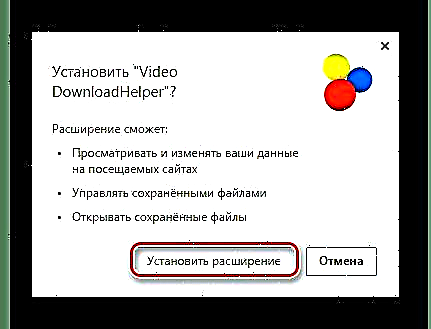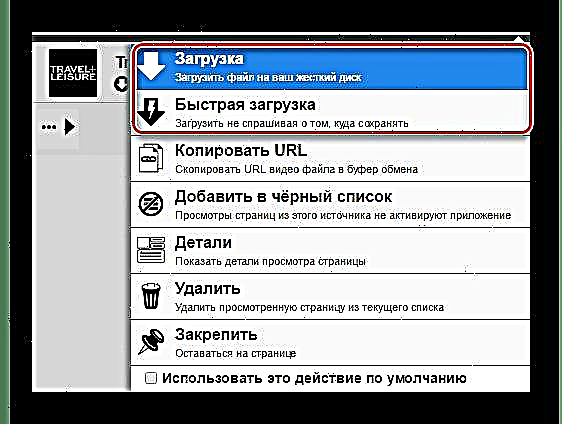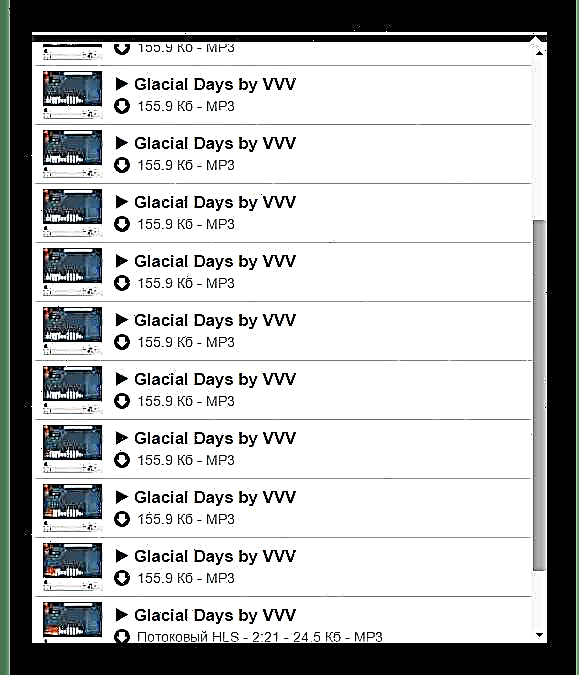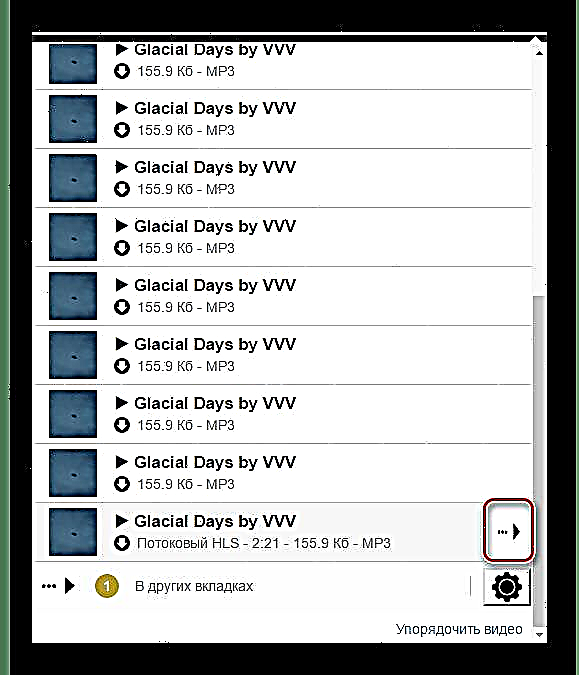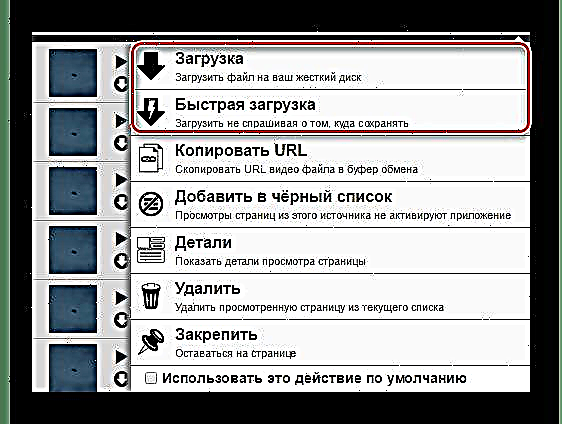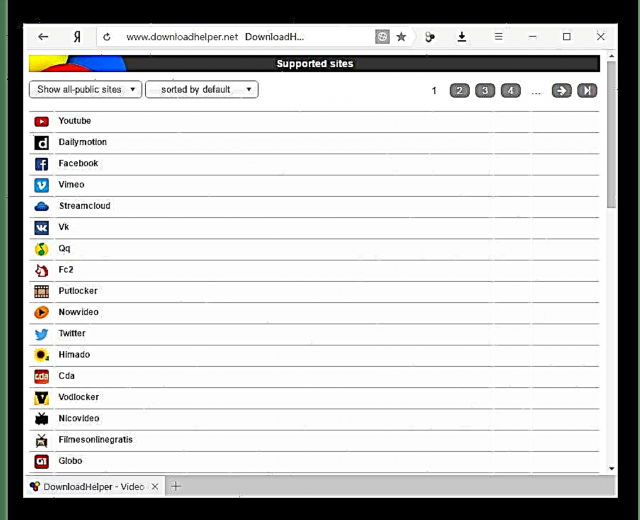Веб-браузерлерді қолдана отырып, сіз сайттарды қарап қана қоймай, оларды кез-келген мазмұн үшін қуатты жүктеушілер ретінде қолдана аласыз. Мысалы, Yandex.Browser арқылы сіз арнайы кеңейтімдерді қолдана отырып, YouTube сияқты хостингтік сайттар мен әлеуметтік желілерден бейне және аудионы оңай жүктей аласыз.
Video DownloadHelper (немесе жай ғана DownloadHelper) - бұл Google Chrome үшін жасалған және Яндекс.Броузерге еркін қондырылатын қондырма. Орнатқаннан кейін қолданушы әртүрлі сайттардан, орыс тіліндегі және шетелдік сайттардан бейнелерді жүктей алады. Бұл кеңейтілім барлық басқа аудандардан ерекшеленеді, ол ағынды аудио мен бейнені жүктей алады - бұған ешқандай басқа шолғыш жүктей алмайды.
Толығырақ: Бейне жүктеуHelper шолуы
Video DownloadHelper-ті қалай пайдалану керек
Бұл кеңейтім кез келген басқа сияқты орнатылады. Оның мүмкіндіктері ең үлкен әлеуметтік желілер мен видео хостинг сайттарынан ғана емес, сонымен қатар мультимедиялық мазмұны бар басқа сайттардан да жүктеуге мүмкіндік береді. Оның атауына қайшы, қондырма тек бейнені ғана емес, музыканы да жүктей алады.
Өкінішке орай, Chromium қозғалтқышындағы шолғыштар үшін бұл қондырма Firefox сияқты аяқталмаған және «бета» күйінде. Осы себепті, көптеген пайдаланушылар DownloadHelper-тің мазмұны әртүрлі сайттардан, мысалы, YouTube-тен жүктелмейді деп шағымданады. Әдепкі бойынша, «опциясы қосылдыYouTube-ты елемеңіз«, бірақ оны өшіргеннен кейін де бұл сайттағы бейнені бәрібір жүктей бермейді. Болашақта бұл түсініспеушіліктерді әзірлеушілер түзетеді деп үміттенеміз.
DownloadHelper бағдарламасын орнатыңыз
- Google Webstore дүкенінен кеңейтімді жүктеу үшін осы сілтемені орындаңыз.
- Ашылған қойындыда «Орнатыңыз".

- Пайда болған терезеде «» түймесін басып орнатуды растаңыз.Кеңейтімді орнатыңыз".
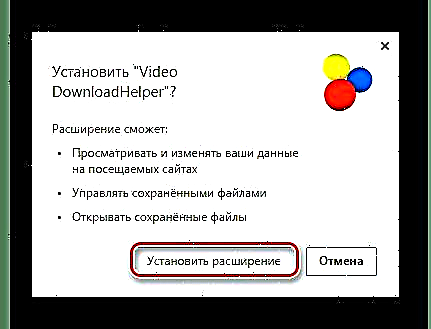
- Оны орнатқаннан кейін браузердегі түйме пайда болады.

DownloadHelper бағдарламасын пайдалану
Бейнені жүктеу
- Бейнемен кез-келген сайтқа өтіп, оны ойнатуды бастаңыз - бұл қондырма жүктелетін нәрсені анықтауы үшін қажет.
- Кеңейту түймесін басыңыз. Терезе жүктеу үшін таңдалған бейненің өлшемі мен форматын көрсетеді.

Бұл жағдайда батырманың жанындағы «1» саны тек бір бейнені жүктеуге болатындығын білдіреді. Әр түрлі бейнелер үшін бірнеше нұсқа болуы мүмкін: төмен сапалыдан FullHD-ге дейін.
- Бейненің атауымен сызыққа нұсқаңыз және пайда болған түймені басыңыз.

- Қол жетімді функциялары бар мәзір ашылады, олардың ішінен «таңдаңыз»ЖүктелуденемесеЖылдам жүктеу".
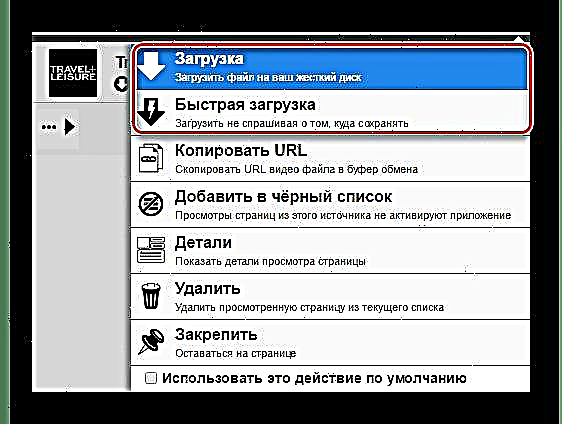
Бірінші жағдайда, Windows Explorer ашылады, сіз файлды сақтау үшін орынды көрсетуіңіз керек, ал екінші жағдайда қондырма клипті барлық файлдар әдепкі бойынша жүктелген жерге сақтайды.
Аудио жүктеу
Сол сияқты, DownloadHelper музыкасы әртүрлі сайттардан жүктеледі.
- Музыкасы бар кез-келген веб-сайтқа өтіп, тректі қосыңыз.
- Қосымша түймесін басып, қажетті файлды таңдаңыз. Ағынды музыкасы бар кейбір сайттарда сіз кішкентай файлдары бар осындай үлкен тізімді мына жерден таба аласыз:
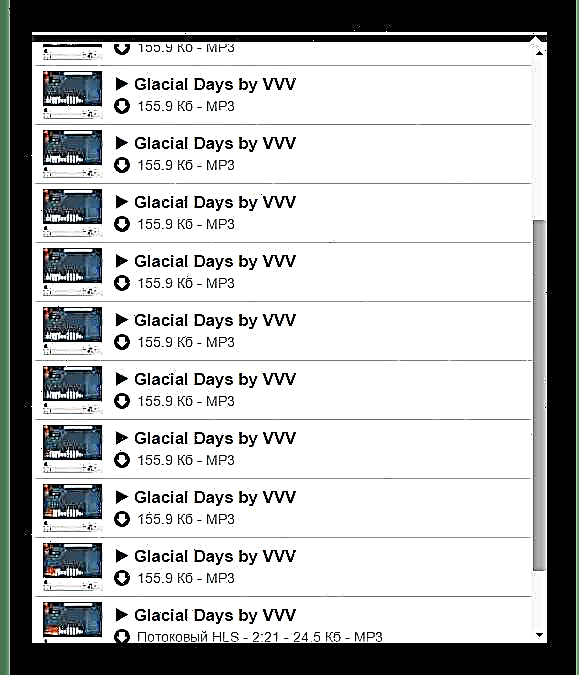
- Олардың арасында әннің ұзындығына сәйкес келетін опцияны табыңыз.

- Оның үстіне апарыңыз және пайда болған түймені басыңыз.
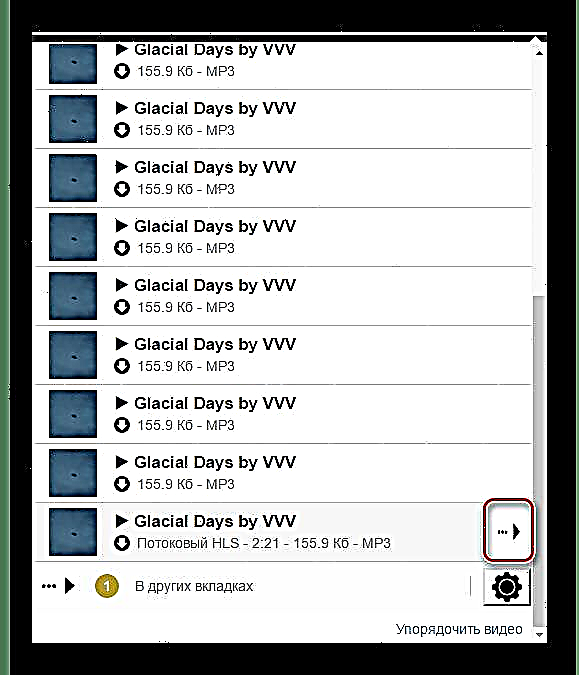
- Параметрлер тізімінен «таңдаңызЖүктелуденемесеЖылдам жүктеу".
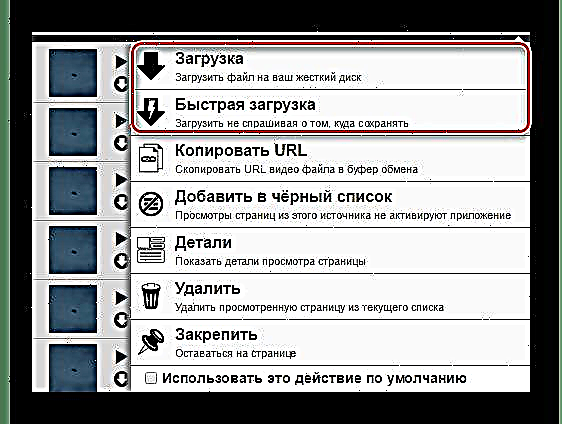
Мен қай сайттардан жүктей аламын?
Қолдау көрсетілетін сайттардың тізімін қондырма арқылы қарауға болады.
- DownloadHelper түймесін басыңыз.
- Сол жақтағы түйменің үстіне апарыңыз.

- Пайда болған түймелерден екіншісін таңдаңыз.

- Қолдау көрсетілетін сайттар тізімімен жаңа қойынды ашылады.
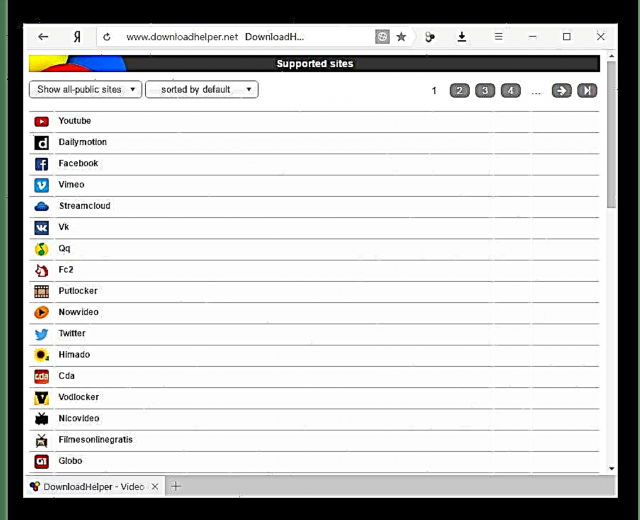
DownloadHelper кеңейтімі Интернеттен жүктеудің барлық жанкүйерлеріне ұнайтын көптеген сайттармен жұмыс істейді. Бұл сонымен қатар желіде басқа біреудің жазған файлы пайда болғанға дейін күтпестен ағынды аудио / бейнені жүктегісі келетіндерге өте пайдалы болуы мүмкін.